Jeśli chodzi o przesyłanie list odtwarzania ze Spotify do Amazon Music, możesz od razu zdecydować się na wyszukiwanie i importowanie list odtwarzania Spotify do biblioteki Amazon Music, jedna po drugiej, zgodnie z Twoimi ulubionymi listami odtwarzania ze Spotify. Jednak w rzeczywistości możesz skorzystać z niezawodnego rozwiązania innej firmy, które Ci pomoże, przesyłając muzykę między tymi dwiema platformami w kilku prostych krokach.
Na szczęście na tym blogu przygotowaliśmy 4 najlepsze metody, na które warto spróbować przenieść listy odtwarzania Spotify do Amazon Music. Teraz możesz je sprawdzić i wybrać idealną metodę, aby od razu rozpocząć przelew!
Sposób 1. Zaimportuj listę odtwarzania ze Spotify do Amazon Music za pomocą Spotify Music Converter
Ze względu na problemy z dystrybucją praw autorskich trudno jest zsynchronizować pełną listę odtwarzania ze Spotify do Amazon Music za pomocą oprogramowania do przesyłania muzyki innej firmy. W takim przypadku możesz zastosować Spotify Converter, aby pobrać wszystkie swoje ulubione utwory z Spotify do lokalnego folderu. A następnie prześlij je później do biblioteki Amazon Music.
Konwerter muzyki Spotify MuConvert umożliwia najłatwiejszy do zrozumienia i wydajny proces usuwania DRM z list odtwarzania Spotify, a następnie konwertowania ich do formatów audio o wysokiej kompatybilności, takich jak MP3, M4A, FLAC, WAV, AIFF i ALAC. A dzięki odtwarzaczowi internetowemu Spotify wbudowanemu w oprogramowanie masz dostęp do pełnej zawartości muzycznej dostarczanej przez Spotify, dzięki czemu możesz zsynchronizować każdą piosenkę, którą lubisz, z Amazon Music. Ponadto ten najwyżej oceniany program może znacznie skrócić czas konwersji i pobieranie list odtwarzania Spotify za pomocą najprostszych kroków pobierania metodą „przeciągnij i upuść”. Co więcej, zapewnia bezpłatną wersję próbną, dzięki której nowy użytkownik może bez wysiłku poznać wszystkie funkcje pobierania.
- Do 35X większa wydajność
- Obsługiwane są główne formaty, takie jak MP3, M4A, FLAC, WAV, AIFF i ALAC
- Automatyczna konwersja playlist Spotify jednym kliknięciem
- Konwersja wsadowa umożliwiająca przetwarzanie wielu zadań jednocześnie
- Zachowanie tagów ID3 i informacji o metadanych
- Dostępne dostosowywanie ustawień parametrów
Teraz postępuj zgodnie z krótkim przewodnikiem, aby pobrać listy odtwarzania Spotify za pomocą tego wyjątkowego narzędzia do pobierania list odtwarzania Spotify, które umożliwia przesyłanie list odtwarzania Spotify do Amazon Music bez ograniczeń.
KROK 1. Wejdź do Spotify Web Player i zaloguj się
Po zainstalowaniu MuConvert Spotify Music Converter uruchom oprogramowanie i wejdź do wbudowanego odtwarzacza internetowego ze strony powitalnej. Naciskając ikonę „ZALOGUJ SIĘ” w prawym górnym rogu, możesz zalogować się na swoje konto Spotify i uzyskać dostęp do biblioteki muzycznej.
Nie musisz subskrybować Spotify Premium. Korzystanie z bezpłatnego konta jest również dostępne do przetwarzania pobrań muzyki Spotify.
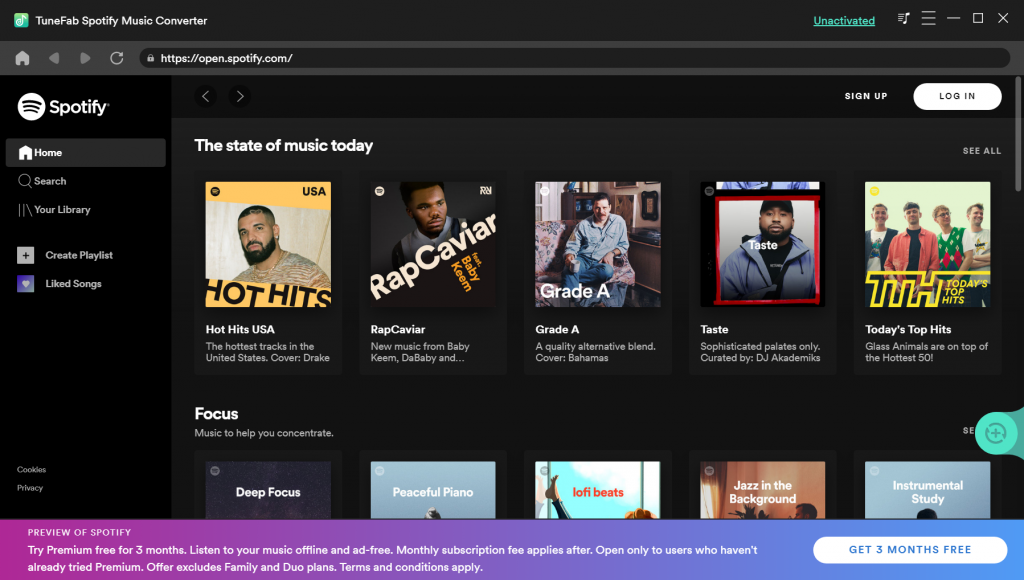
KROK 2. Konwertuj listę odtwarzania Spotify i wybierz utwory
Tylko logując się do konta Spotify, MuConvert Spotify Music Converter może aktywować automatyczną analizę playlisty Spotify. Następnie wystarczy otworzyć playlistę lub album Spotify w bibliotece muzycznej i przeciągnąć je do pływającej ikony „+”, a oprogramowanie wykryje wszystkie utwory i przekonwertuje playlistę za Ciebie.

KROK 3. Dostosuj ustawienia parametrów
Przejdź do „Menu” > „Preferencje” > „Zaawansowane”, a następnie możesz dostosować parametry wyjściowe listy odtwarzania Spotify przed przeniesieniem listy odtwarzania Spotify do Amazon Music. Format wyjściowy, częstotliwość próbkowania i przepływność można tutaj dostosować do preferowanych ustawień.

KROK 4. Rozpocznij pobieranie list odtwarzania Spotify
Po zakończeniu wszystkich ustawień możesz rozpocząć proces pobierania playlisty Spotify, po prostu naciskając przycisk „Konwertuj wszystko”. Oprogramowanie przetworzy pobieranie wszystkich wybranych utworów Spotify jednocześnie, aby zwiększyć wydajność.
Program domyślnie sortuje przekonwertowane pliki według wykonawcy/albumu. Jeśli chcesz sortować według innych tagów lub po prostu umieścić je w folderze, dostosuj go samodzielnie.

KROK 5. Przenieś listę odtwarzania Spotify do Amazon Music
Po zakończeniu procesu pobierania możesz uzyskać dostęp do pobranych plików ze swojego komputera i zaimportować listy odtwarzania Spotify do biblioteki Amazon Music, wykonując następujące proste kroki:
A. Najpierw zaimportuj utwory Spotify do iTunes lub Windows Media Player.
B. Przejdź do aplikacji Amazon Music i zaloguj się do konta na swoim komputerze.
C. Przejdź do „Ustawienia” > „Automatycznie importuj muzykę z”, a następnie wybierz opcję włączenia iTunes lub Windows Media Player (w zależności od tego, gdzie przechowujesz pobrane utwory Spotify).
D. Przejdź do biblioteki Amazon Music, wybierz „Piosenki”, aby przefiltrować przesłaną muzykę offline w sekcji „Lokalizacja”, a następnie możesz odtwarzać pobrane utwory Spotify w aplikacji Amazon Music.
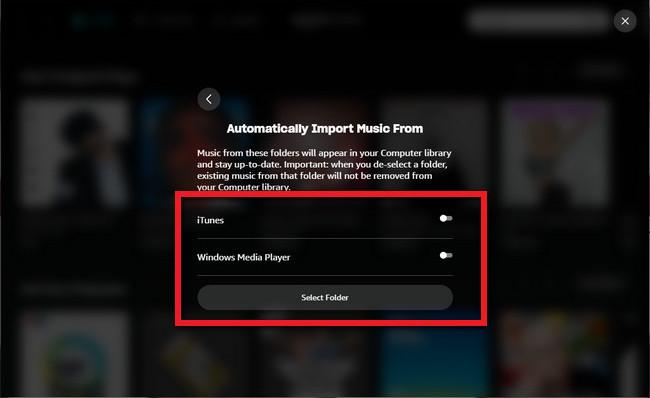
Sposób 2. Przenieś listę odtwarzania ze Spotify do Amazon Music na iOS za pomocą SongShift
SongShift oferuje użytkownikom iOS łatwy sposób przesyłania list odtwarzania Spotify do Amazon Music za pomocą bardzo prostych kliknięć. Umożliwia łatwe tworzenie kopii zapasowych i importowanie list odtwarzania Spotify za pomocą plików JSON lub TXT. Może także pomóc w udostępnianiu list odtwarzania innym osobom, niezależnie od używanej platformy do przesyłania strumieniowego. Poza tym dostępne są widżety umożliwiające udostępnianie ostatnio odtwarzanej muzyki z ekranu głównego systemu iOS 14. Po zainstalowaniu aplikacji na iPhonie lub iPadzie możesz przystąpić do przesyłania playlisty.
Wadą tej metody jest fakt, że nie wszystkie utwory Spotify można pomyślnie przekonwertować na Amazon Music ze względu na problemy związane z prawami autorskimi. Aby przenieść każdą piosenkę Spotify, możesz użyć MuConvert Spotify Music Converter, jednego z najlepsze narzędzia do pobierania list odtwarzania Spotify zrobić to.
KROK 1. Zainstaluj SongShift na swoim urządzeniu z systemem iOS. Następnie uruchom aplikację i rozpocznij, naciskając ikonę SongShift.
KROK 2. Wybierz Spotify jako źródło połączenia. Następnie musisz zalogować się na swoje konto Spotify.
KROK 3. Kontynuuj wybieranie Amazon Music jako celu wyjściowego. Powinieneś także zalogować się na konto w sposób opisany w powyższym kroku.
KROK 4. Przejdź do „Ustaw miejsce docelowe” >> „Amazon Music”. Następnie naciśnij przycisk „Utwórz nową listę odtwarzania” i pamiętaj o przeniesieniu do niej listy odtwarzania Spotify.
KROK 5. Kliknij „Skończyłem”, aby SongShift zaczął przesyłać listy odtwarzania ze Spotify do Amazon Music. Następnie możesz kliknąć „Potwierdź dopasowanie”, aby zakończyć proces.
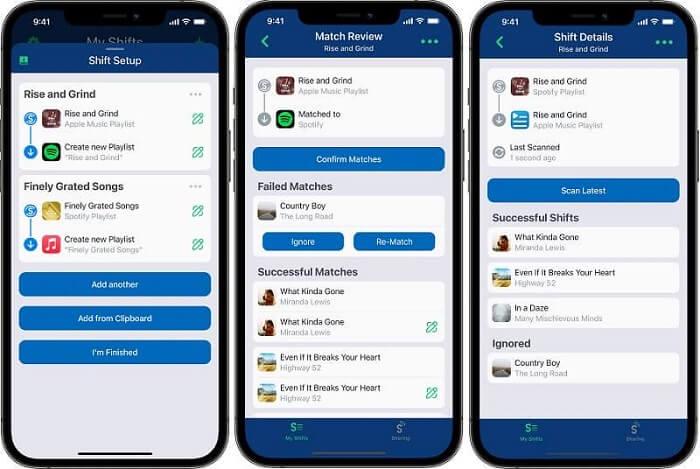
Sposób 3. Zsynchronizuj listę odtwarzania Spotify z Amazon Music Online przez TuneMyMusic
Dzięki narzędziu online nie musisz już przeprowadzać procesu synchronizacji listy odtwarzania Spotify z Amazon Music po zainstalowaniu dodatkowego oprogramowania lub aplikacji. TuneMojaMuzyka to platforma internetowa, która umożliwia bezproblemowe przesyłanie list odtwarzania Spotify do Amazon Music i innych platform strumieniowego przesyłania muzyki, takich jak YouTube Music, Deezer, Apple Music i innych. Zapewnia także dużą prędkość srania, która pomaga kopiować listy odtwarzania ze Spotify do Amazon Music. Tylko wykonując 4 proste kroki, możesz skutecznie wykonać zadanie. Zobaczmy jak to działa.
- W ramach darmowego planu jesteś ograniczony tylko do konwersji 500 utworów. Funkcja automatycznej synchronizacji jest również niedostępna;
- Niektóre utwory Spotify nie zostaną zsynchronizowane z Amazon Music ze względu na problemy z prawami autorskimi.
KROK 1. Przejdź do TuneMyMusic w przeglądarce, kliknij ikonę „Zacznijmy” i wybierz Spotify jako platformę źródłową, na którą musisz wybrać listy odtwarzania do przesłania. Możesz załadować listy odtwarzania Spotify z biblioteki po zalogowaniu lub wkleić adres URL w celu zaimportowania.
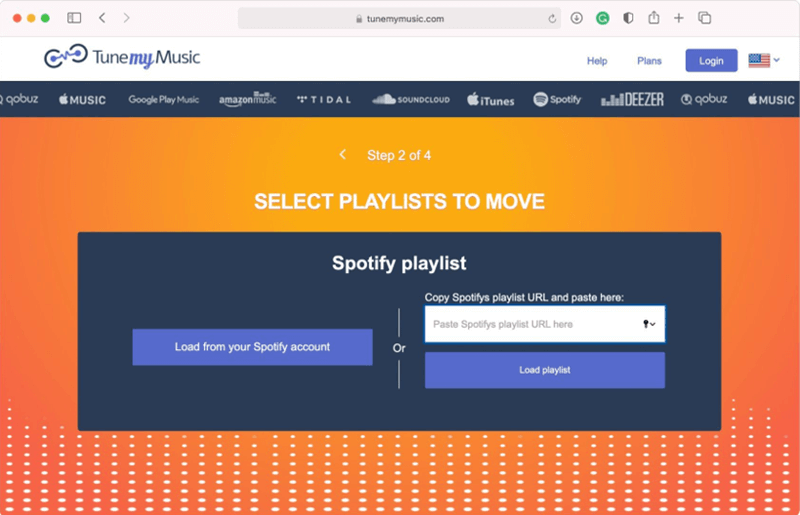
KROK 2. Po wybraniu utworów naciśnij „Dalej: wybierz miejsce docelowe” i wybierz Amazon Music, aby przenieść listy odtwarzania Spotify. Aby autoryzować połączenie, musisz zalogować się na swoje konto Amazon Music.
KROK 3. Teraz dotknij „Rozpocznij przenoszenie mojej muzyki” i przenieś listy odtwarzania Spotify do Amazon Music. Po zakończeniu procesu będziesz mieć dostęp do utworów Spotify w Amazon Music w celu przesyłania strumieniowego offline.
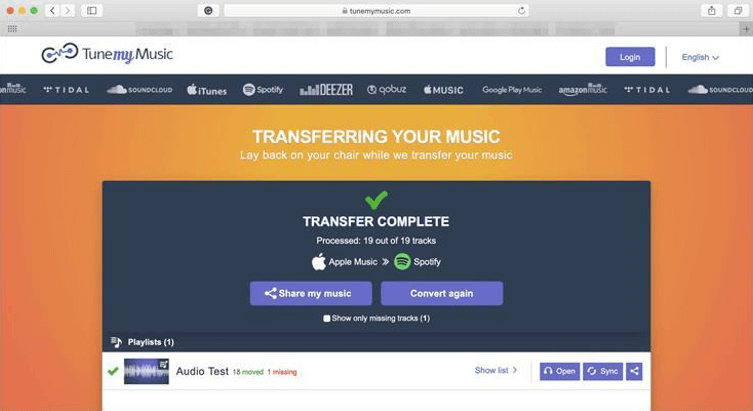
Sposób 4. Przenieś listy odtwarzania Spotify do Amazon Music na dowolnym urządzeniu
Uwolnij swoją muzykę jest wysoce kompatybilny z systemami Android, iOS i komputerami stacjonarnymi, takimi jak Windows, Mac i Linux. Dzięki dobrze zaprojektowanej i intuicyjnej funkcjonalności FreeYourMusic będzie łatwy do zrozumienia podczas importowania list odtwarzania Spotify do Amazon Music. Po przeczytaniu krótkiego poradnika poniżej możesz szybko nauczyć się z niego korzystać.
- Freemium FreeYourMusic umożliwia przesłanie tylko 1 listy odtwarzania lub maksymalnie 100 utworów.
- Ze względu na różnice w prawach autorskich niektórych utworów, które są objęte prawami autorskimi w Spotify, ale nie w serwisie Amazon, nie można pomyślnie przenieść.
KROK 1. Możesz bezpłatnie pobrać i zainstalować FreeYourMusic na kompatybilnych systemach. Następnie uruchom aplikację.
KROK 2. W ramach FreeYourMusic musisz połączyć się zarówno z Spotify, jak i Amazon Music, autoryzując oba konta w aplikacji.
KROK 3. Wybierz listy odtwarzania Spotify do przeniesienia. Następnie musisz wybrać Amazon Music jako docelowe źródło przesyłania list odtwarzania.
KROK 4. Na koniec po prostu rozpocznij przesyłanie i synchronizację utworów Spotify z Amazon Music jednym kliknięciem!
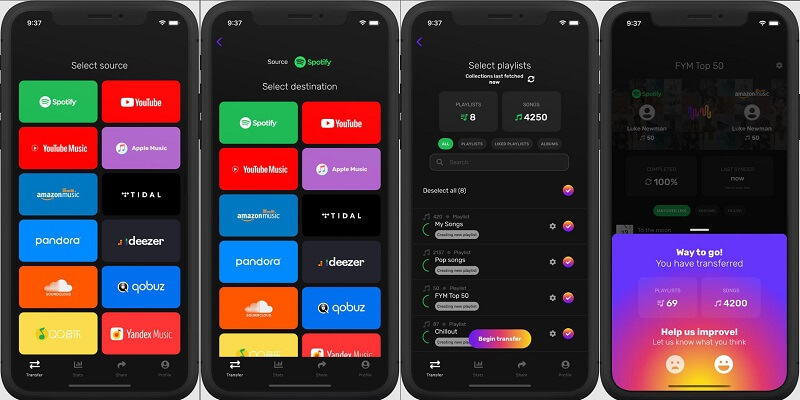
Często zadawane pytania dotyczące przesyłania listy odtwarzania ze Spotify do Amazon Music
W tej części pokażemy najczęściej zadawane pytania dotyczące przesyłania list odtwarzania ze Spotify do Amazon Music wraz z odpowiedziami, które pomogą Ci to zrozumieć.
Czy mogę bezpłatnie przenieść playlistę Spotify do Amazon Music?
Tak, możesz bezpłatnie przesyłać listy odtwarzania Spotify do Amazon Music, korzystając z narzędzi, o których wspomnieliśmy powyżej. Będą jednak wymagać dodatkowej opłaty za ciągłe korzystanie po bezpłatnym okresie próbnym.
Ponadto należy pamiętać, że ze względu na problemy z prawami autorskimi Twoja playlista ze Spotify mogła nie zostać w całości skopiowana do Amazon Music. Jeśli chcesz w pełni zintegrować muzykę z obu platform, możesz skorzystać z bezpłatnej wersji próbnej Konwerter muzyki Spotify MuConvert aby pobrać wszystkie utwory, a następnie przesłać je do Amazon Music. Dzięki temu Twoja ulubiona playlista Spotify zostanie bezproblemowo przeniesiona do Amazon Music bez utraty utworu.
Czy potrzebuję subskrypcji Amazon Music, aby dokończyć transfer playlisty Spotify?
Niekoniecznie. Ponieważ proces transferu odbywa się za pomocą narzędzi stron trzecich, nie ma potrzeby sprawdzania, czy subskrybujesz Amazon Music podczas procesu transferu. Jeśli jednak chcesz słuchać utworów po procesie transmisji, będziesz musiał zapłacić za usługę subskrypcji ze względu na ochronę praw autorskich.
Wnioski
Jeśli masz już dość strumieniowego przesyłania muzyki za pomocą aplikacji Spotify i chcesz przenieść listy odtwarzania ze Spotify do Amazon Music w celu słuchania, wszystkie te 4 metody będą dla Ciebie pomocne. Jeśli szukasz narzędzia, które może przenieść listy odtwarzania Spotify do Amazon Music bez martwienia się o problemy z prawami autorskimi, to Konwerter muzyki Spotify MuConvert to jedna z najlepszych opcji dla Ciebie. Teraz wybierz idealną opcję i wypróbuj ją!
Konwertuj muzykę Spotify na MP3 w 320 kb/s
Przeciągnij i upuść, aby z łatwością konwertować utwory, albumy, listy odtwarzania i podcasty Spotify do formatu MP3.











